ここでは、構造化マークアップの効果と作成方法について解説します。
目次
構造化マークアップとは?
構造化データとは、Webページの構造を検索エンジン(Google)により分かりやすく伝えるためにHTMLにマークアップする専用のコードのことです。
Schema Markup Generator といった、簡単に作成できるツールがあるので、専門的な知識がなくても、簡単なHTMLの記述だけ押さえておけば作成できます。
構造化マークアップに期待すること
専用のコードを導入することで、以下の2つの効果があります。
- 検索エンジンに認識されやすくなる
- 検索結果にリッチリザルトが表示されることがある
検索エンジンに認識されやすくなる
1つ目のメリットは、検索エンジンに認識されやすくなることです。検索エンジンはweb上にあるサイトをクローラーというボットによって巡回しています。クローラーがサイトを巡回することによって、どのようなサイトがあるのか、そのサイトにはどのような情報が掲載されているかを認識します。
その際、構造化マークアップされていると、クローラーはより正確に情報を認識することができます。するとあるキーワードに関してユーザーが検索をかけた時に、構造化マークアップされているサイトが優先的に検索結果に表示されるようになるのです。
https://n-works.link/blog/seo/structured-markup-merit-demerit
検索結果にリッチリザルトが表示されることがある
そして2つ目のメリットは、検索結果にリッチリザルトが表示されることがあることです。
リッチリザルトとは、多くの視覚的な機能や操作機能を用いて表示される検索結果のことです。
Beauty Parkでは、以下のような表示になります。
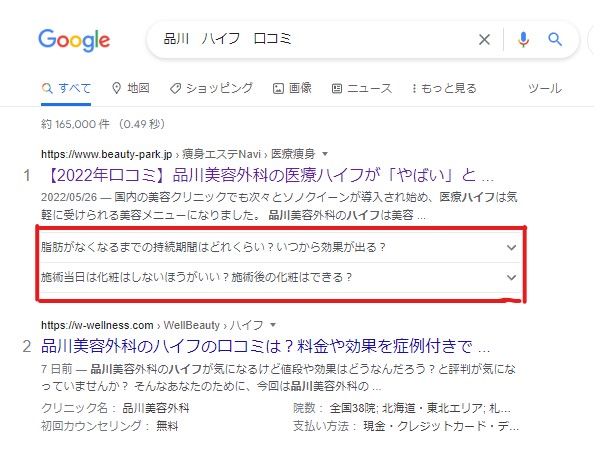
このように検索結果に記事が表示されたとき、関連する気になる情報がQ&A形式で表示されるようになります。
検索画面の面積を広く獲得できるので、自社サイトのクリック率が上がり、他社サイトのクリニック率を下げることができる。


構造化マークアップの選定
重要な見出しをピックアップして構造化マークアップに使用してください。
構成の見出しはSEOで上位表示させるためKWを無理やり詰め込んでいる場合があります。読みにくい場合は、読みやすくなるよう文章の調整をお願いします。

構造化マークアップの設定方法
ここからは検索結果に表示されたときにQ&A形式で表示させる手順を説明します。
まず初めにHTMLを作成します。
①記事内の文章をHTMLに整える
以下のHTMLを使用し、実際に表示される文章を整えます。
| HTML | HTMLの使用位置 | 表示 | |
|---|---|---|---|
| 太字 | <b></b> | 〇〇〇<b>◇◇◇</b>〇〇〇 | 〇〇〇〇〇〇〇〇〇 |
| 改行 | <br> | 〇〇〇<br>〇〇〇 | 〇〇〇 〇〇〇 |
| リスト | <ul> <li></li> <li></li> </ul> | <ul> <li>〇〇〇</li> <li>◇◇◇</li> <li>△△△</li> <li>×××</li> </ul> | ・〇〇〇 ・◇◇◇ ・△△△ ・××× |
| リンク | <a href=””></a> | <a href=”URL”>〇〇〇</a> | 〇〇〇 |
例えば、

↑のように表示させるためには、以下のようなHTML(Q&Aの「A」の部分)を準備します。
品川美容外科で使用している<b>ソノクイーンは約3か月を過ぎた頃が効果のピーク</b>です。医療ハイフによるフェイスラインの引き締め効果を持続させるには、<b>3か月~6か月に1度の施術をおすすめします。</b><br><br>
<a href="https://www.beauty-park.jp/clinic/shinagawa-hife/">≫品川美容外科の医療ハイフの口コミ・評判を見る</a>太字にしたい箇所は、下記のように<b>タグで囲みます。
<b>ソノクイーンは約3か月を過ぎた頃が効果のピーク</b>2段落改行したい場合は、下記のように<br>タグを2つにします。(1段落改行の場合は<br>タグが1つ)
<br><br>リンクにしたい場合は、下記の赤文字箇所に記事のURL、タイトルを入力します。
<a href="https://www.beauty-park.jp/clinic/shinagawa-hife/">品川美容外科の医療ハイフの口コミ・評判を見る</a>- 内容は基本的に記事中のQ&A欄から抜粋する
- アンサーの部分は50字~100字で簡潔にまとめる
- 基本的に4問作成する(記事中に適切な内容が4問分ない場合は除く)
- 記事へ誘導する最終行は「≫~~を見る」で統一し、記事URLを設置する。
- 最終行「≫~~を見る」の前の行は<br><br>で1行空ける
②Schema Markup Generatorに登録
①で作成したHTMLのついた文章をSchema Markup Generatorというツールに挿入します。
中央にあるタブを開き、「FAQ Page」を選択します。


以下の欄に①で作成したQ&Aを入力していきます。Q&Aは最大4つ作成可能です。

③記事下「リッチリザルト」に追加
すべてのQ&Aの入力を終えたら、生成されたコードをコピーし、記事編集画面の最下部にある「リッチリザルト」の欄に貼り付け保存します。


「保存」を忘れないよう気をつけてください。
構造化タグ設置後の確認方法
Chrome拡張機能(SEO Meta 1 Copy)を使った確認方法
正確に反映されたかどうか確認します。
「SEO Meta 1 Copy」というGoogleChromeの拡張子を使って表示内容を確認します。
(SEO Meta 1 Copyの拡張子ダウンロードはこちら)
- 柴犬のマークをクリック
- 「構造化」のタブをクリック
- 「FAQ Page」をクリックし、表示された内容を確認
- リンクが機能しているか確認

以上のようにQ&Aが正しく入力できていれば問題ありません。
もしミスがあった場合はHTMLを見直し、もう一度「Schema Markup Generator」に入力する手順から行ってください。
- 「SEO Meta 1 Copy」への反映に時間がかかることがあります。反映されない場合は、↓サーチコンソールでの確認がリアルタイムでできます。
サーチコンソールを使った確認方法
リッチリザルトテストにURLを入力。
検索結果の「検出された構造化データ」に「よくある質問」が出現すれば正しく挿入されています。

構造化マークアップのポイント
- 内容は基本的に記事中の構成内赤太字から抜粋する
- アンサーの部分は50字~100字で簡潔にまとめる
- 基本的に4問作成する。(記事中に適切な内容が4問分ない場合は除く)
- 記事へ誘導する最終行は「≫~~を見る」で統一し、記事URLを設置する。
- 最終行「≫~~を見る」の前の行は<br>を使い1行空ける
スプレットシートでHTMLの下書きを作成しセルをSchema Markup Generatorにコピペする場合、自動的に「” “」が追記され、上手くいかないことがあるのでご注意ください。
構造化マークアップを実装して、より沢山の方にクリックしてもらえるよう最善を尽くしましょう!!


 ポスト
ポスト


